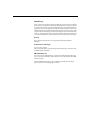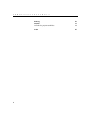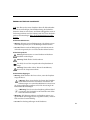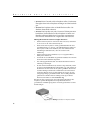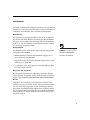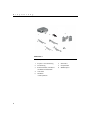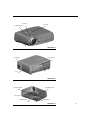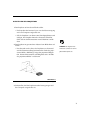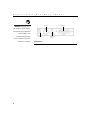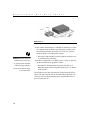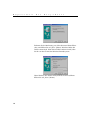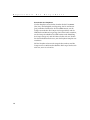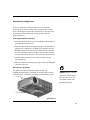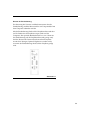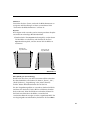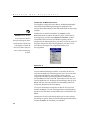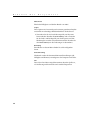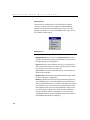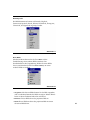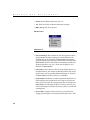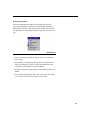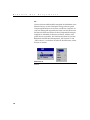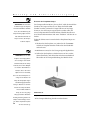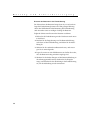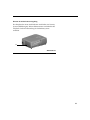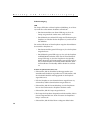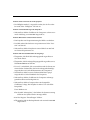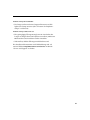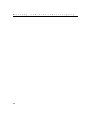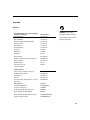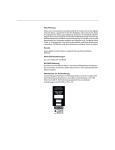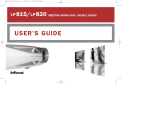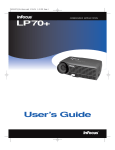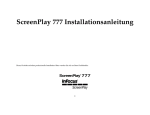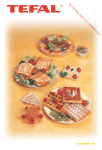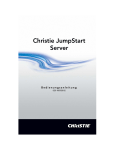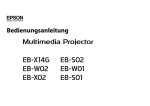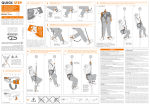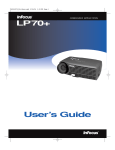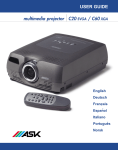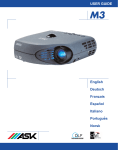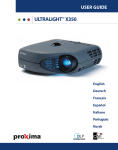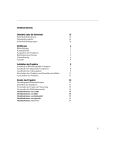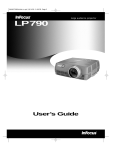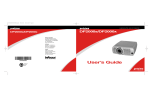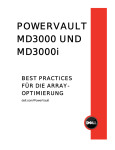Download LP®70+ User`s Guide
Transcript
6693LP70_Dividers.qxd 2/12/04 1:29 PM Page 1 collaboration without limits LP 70+ ® User’s Guide Copyright © 2004 InFocus Corporation Wilsonville, Oregon, USA. Alle Rechte vorbehalten. FCC-Warnung Dieses Gerät wurde getestet und liegt innerhalb der Grenzwerte für ein digitales Gerät der Klasse A gemäß Teil 15 der FCC-Richtlinien. Diese Grenzwerte dienen als angemessenen Schutz gegen gefährliche Interferenz in betrieblichen Einrichtungen. Dieses Gerät erzeugt und verwendet Hochfrequenzenergie und kann gefährliche Interferenzen bei Radio und Fernsehempfang verursachen, wenn es nicht entsprechend den Anleitungen installiert und eingesetzt wird. Der Betrieb dieses Geräts in Wohngegenden wird höchstwahrscheinlich gefährliche Interferenzen verursachen. Der Benutzer muß diese Interferenzen auf eigene Kosten beseitigen. Kanada Dieses digitale Gerät der Klasse A entspricht der kanadischen Richtlinie ICES-003. Sicherheitsanerkennungen UL, CUL, TÜV, GOST R Unter Umständen gelten weitere länderspezifische Zulassungsvorschriften, siehe Produktzertifizierungsetikett. EN 55022 Warnung Das Gerät ist ein Produkt der Klasse A und kann in Wohngebäuden Funkstörungen verursachen. Der Benutzer muß in diesem Fall u.U. die entsprechenden Maßnahmen ergreifen. InFocus behält sich das Recht vor, das Produktangebot und technische Daten jederzeit und ohne Vorankündigung zu ändern. Konformitätserklärung Hersteller: InFocus Corporation 27700B SW Parkway Ave. Wilsonville, Oregon 97070 USA Wir erklären hiermit, daß der Projektor den folgenden Richtlinien und Standards entspricht: Richtlinie 89/336/EEC, Amended by 93/68/EEC EMC: EN 55022 EN 55024 EN 61000-3-2 EN 61000-3-3 Richtlinie 73/23/EEC, Amended by 93/68/EEC Sicherheit: EN 60950: 1992 + A1 + A2 + A3 + A4: 1997 Februar 2002 Australische Zulassung Warenzeichen Apple, Macintosh und PowerBook sind Warenzeichen oder eingetragene Warenzeichen von Apple Computer, Inc. IBM und PS/2 sind Warenzeichen oder eingetragene Warenzeichen von International Business Machines, Inc. Microsoft, Windows und PowerPoint sind Warenzeichen oder eingetragene Warenzeichen von Microsoft Corporation. InFocus und LP sind Warenzeichen oder eingetragene Warenzeichen von InFocus Corporation. Inhaltsverzelchnis Überblick über die Sicherheit iii Einführung Bildauflösung Kompatibilität Auspacken des Projektors Richtlinien beim Einsatz Unterstützung Garantie 1 1 1 1 4 4 5 Aufstellen des Projektors Anschluß an einen Computer Anschluß eines Videospielers Einschalten des Projektors Ausschalten des Projektors 7 9 11 13 16 Einsatz des Projektors Grundlegende Bildeinstellungen Einstellen des Projektors Einsatz der Fernbedienung Verwenden der Tasten der Steuerung und Fernbedienung Verwenden der Bildschirmmenüs Menü Stand. Einst. Menü Setup Menü System Menü Sprache Menü Service Menü Logo Auswahl 17 17 17 19 20 23 24 26 27 28 30 31 Wartung und Fehlerbeseitigung Reinigen der Linse Ersetzen der Projektionslampe Ersetzen der Batterien in der Fernbedienung Einsatz des Sicherheitsverriegelung Fehlerbeseitigung 33 33 34 36 37 38 i I ii n h a l t s v e r z e l c h n i s Anhang Zubehör AGröße des projizierten Bildes 43 43 44 Index 45 ÜBERBLICK ÜBER DIE SICHERHEIT VOR dem Einsatz des neuen Projektors bitte alle Sicherheitshinweise lesen und befolgen. Die Nichtbeachtung der Sicherheitshinweise kann zu einer Feuer- und Stromschlaggefahr sowie zu Verletzungen führen und das Schutzsystem des Geräts beschädigen bzw. beeinträchtigen. Bitte alle Sicherheitshinweise aufbewahren. Sicherheitsdefinitionen: • Warnung: Hiermit wird auf Bedingungen oder Arbeitsweisen aufmerksam gemacht, die zu Verletzungen führen können. • Vorsicht: Hiermit wird auf Bedingungen oder Arbeitsweisen aufmerksam gemacht, die zu Geräteschäden führen können. Sicherheitssymbole: Achtung: Informationen zu einer Funktion im Bediener- handbuch nachschlagen. Warnung: Heiße Fläche. Nicht berühren. Ein Pfeil, der auf den entsprechenden Projektorbereich zeigt. Warnung: Netzstecker ziehen. Warten Sie 60 Minuten, bevor Sie die Lampentüre öffnen. Sicherheitsbedingungen: • Warnung: Nicht direkt in die Linse sehen, wenn der Projektor eingeschaltet ist. •Warnung: Zum Auswechseln der Lampe den Projektor durch Herausziehen des Netzkabels ausschalten. Um Verbrennungen zu vermeiden, 60 Minuten warten, bevor die Lampenabdeckung geöffnet wird. Alle Anweisungen im Bedienerhandbuch befolgen. •Warnung: Nur das mit dem Projektor gelieferte Kabel verwenden. Das Netzkabel in eine Steckdose mit Schutzleiteranschluß einstecken. • Warnung: Alle Wartungsarbeiten am Projektor müssen von qualifiziertem Wartungspersonal ausgeführt werden, anderenfalls wird die Garantie hinfällig. • Vorsicht: Die Lüftungsöffnungen nicht blockieren. iii Ü b e r b l i c k ü b e r d i e S i c h e r h e i t • Vorsicht: Keine Getränke auf den Projektor stellen. Verschüttete Flüssigkeit kann in den Projektor eindringen und ihn beschädigen. • Vorsicht: Den Projektor nicht auf heiße Flächen stellen. Vor direktem Sonnenlicht schützen. • Vorsicht: Den Projektor wie jedes Gerät mit Glaskomponenten handhaben. Nicht fallenlassen! Den Projektor in einem vom Händler gelieferten Koffer bzw. Tragetasche transportieren. Für eine Liste mit Koffern bzw. Tragetaschen siehe Seite 43. Wichtige Betriebsinformationen bezüglich Sicherheit • Stellen Sie den Projektor in einer horizontalen Position, nicht mehr als 15 Grad von der Achse abweichend, auf. • Platzieren Sie den Projektor in einem gut belüfteten Bereich und ohne Behinderung von Ansaug- oder Abluftöffnungen. Stellen Sie den Projektor nicht auf ein Tischtuch, das unter Umständen die Luftöffnungen abdecken kann, oder eine andere weiche Abdeckung. • Stellen Sie den Projektor mindestens 1,2 m von jeglichen Heiz-/ Kühlsystem entfernt auf. • Verwenden Sie ausschließlich das gelieferte Netzkabel. Es wird eine Stromschiene mit Netzfilter empfohlen. • Für ordnungsgemäße Einschalt- und Abschaltverfahren in dieser Anleitung nachschlagen. • In dem unwahrscheinlichen Fall, dass die Lampe zerbricht, werfen Sie alle im Umfeld befindlichen Lebensmittel weg, und säubern Sie die Bereiche auf allen Seiten des Projektors gründlich. Waschen Sie nach dem Reinigen der Bereiche und Berühren der zerbrochenen Lampe Ihre Hände. Dieses Produkt enthält eine Lampe, die eine sehr geringe Menge Quecksilber enthält. Das Produkt gemäß den geltenden Vorschriften und Verordnungen entsorgen. Weitere Informationen finden Sie unter www.eiae.org. Befolgen Sie diese Anweisungen, um während der Lebensdauer des Projektors optimale Bildqualität und Lampenbetriebsdauer zu gewährleisten. Nichtbefolgung dieser Anweisungen kann die Garantie beeinträchtigen. 6m t (, 2f ) Keine Objekte in diesem Bereich hinter dem Projektor abstellen iv EINFÜHRUNG Der LP70+™ Multimedia-Projektor von InFocus® ist speziell für Portabilität, Connectivity und Zusammenarbeit. Der Projektor ist problemlos anzuschließen und extrem benutzerfreundlich. Bildauflösung Die Auflösung des projizierten Bildes beim LP70+ ist 1024x768. Der LP70+ kann keine Bildschirmauflösungen über 1280x1024 anzeigen. Falls die Bildschirmauflösung höher als 1280x1024 ist, muß es vor dem Anschließen an den Projektor auf eine niedrigere Auflösung eingestellt werden. Kompatibilität Der Projektor ist mit zahlreichen Computern und Videogeräten kompatibel, einschließlich: HINWEIS: Der LP70+ vergrößert • IBM-kompatible Computer (einschließlich Laptops) bis zu automatisch auf 1024x768. 640x480 und 800x600-Bilder einer Auflösung von 1280x1024. • Apple® Macintosh®- und PowerBook®-Computer bis zu einer Auflösung von 1280x1024. • Verschiedene VCRs, DVD-Spieler, Camcorder, Digitales Kam- era, und Laserdisc-Spieler. Auspacken des Projektors Der Projektor wird mit den in Abbildung 1 gezeigten Komponenten geliefert. Überprüfen Sie die Komponenten auf Vollständigkeit, und wenden Sie sich anderenfalls sofort an Ihren InFocus Händler. Falls Ihnen das Aufstellen von Präsentationssystemen keine Probleme bereitet, verwenden Sie die Schnellstart-Referenzkarte, die im Lieferkarton mitgeliefert wurde. Vollständige Informationen zum Anschließen und den Betrieb des Projektors finden Sie im vorliegenden Bedienerhandbuch. Das Bedienerhandbuch kann ebenfalls von unserer Website www.infocus.com heruntergeladen werden. 1 E i n f ü h r u n g 1 3 2 4 5 8 6 7 ABBILDUNG 1 Inhalt des Lieferkartons 2 1. Projektor + Linsenabdeckung 6. Audio-kabel 2. Fernbedienung 7. Computerkabel 3. Bedienerhandbuch, Schnellstart und Bedienerhandbuch-CD 8. SCART-adapter * 4. Video-kabel 5. Netzkabel * * länderspezifische Zoomring Fokussierungsring Steuerung IR ABBILDUNG 2 Seitenansicht Netzkabel Kontrolleuchte IR Lock ABBILDUNG 3 Seitenansicht Höhenverstellfuß Schnellauslösetaste Lautsprechers Projektionslampe Nivellierknopf ABBILDUNG 4 Seitenansicht 3 E i n f ü h r u n g Richtlinien beim Einsatz • Nicht direkt in die Projektionslinse sehen, wenn der Projektor eingeschaltet ist. Das helle Licht kann schädlich für die Augen sein. • Die Lüftungsschlitze am Projektor nicht blockieren. Eine Ein- schränkung der Luftzirkulation kann ein Überhitzen und Ausschalten des Geräts zur Folge haben. Bei einem Überhitzen und Ausschalten des Projektor ca. 60 Sekunden warten, bis das Gerät wieder eingeschaltet wird. • Den Projektor wie jedes Gerät mit Glaskomponenten handha- ben. Nicht fallenlassen! • Den Projektor nicht über längere Zeit direktem Sonnenlicht oder extremer Kälte aussetzen. Falls dies passiert ist, muß das Gerät vor dem Einsatz Zimmertemperatur erreichen. • Den Projektor in einem vom Händler gelieferten Koffer bzw. Tragetasche transportieren. Die Teilenummern für diesen Koffer bzw. diese Tasche sind auf Seite 43 aufgeführt. Wenden Sie sich bitte zum Bestellen an Ihren InFocus Händler. Unterstützung Sie sollten bei Fragen zuerst in diesem Handbuch nachschlagen, einschließlich der Richtlinien in “Fehlerbeseitigung” auf Seite 38. Oder besuchen Sie auf unserer Website www.infocus.com/service den Bereich “Service and Support”. Hier finden Sie eine technische Bibliothek, häufig gestellte Fragen und Kontaktinformationen für Support, einschließlich ein E-Mail-Formular für technischen Support. Die World-Wide Web Adresse von InFocus ist http://www.infocus.com Garantie Der Projektor ist durch beschränkte Garantie gedeckt. Die Bedingungen dieser Garantie sind auf der Rückseite dieses Handbuchs gedruckt. Längere Garantien sind von Ihrem InFocus Händler erhältlich. 4 Wenn Sie den Projektor zur Reparatur einsenden, sollte das Gerät in der Originalverpackung oder von einem Versandunternehmen eingepackt werden. Bitte versichern Sie den vollen Wert des eingesandten Geräts. AUFSTELLEN DES PROJEKTORS 1 Den Projektor auf eine ebene Fläche stellen. • Der Projektor darf maximal 1,8 m von der Netzversorgung und vom Computer aufgestellt sein. • Soll die Projektion von hinter einer Durchprojektionswand erfolgen, den Projektor hinter der Leinwand aufstellen. Siehe Seite 26 für Informationen zum Umkehren von Bildern. 2 Den Projektor im gewünschten Abstand vom Bildschirm aufstellen. • Der Abstand von der Linse des Projektors zur Leinwand mindestens 1,5 Meter von der Projektionswand entfernt sein. 1m 2m 6. 8m und die Zoomeinstellung bestimmen die Größe des projizierten Bildes. Abbildung 5 zeigt drei projizierte Bildgrößen. Weitere Informationen zur Bildgröße siehe “AGröße des projizierten Bildes” auf Seite 44. HINWEIS: Der Projektor muss 10m 3m 1.5m ABBILDUNG 5 Projizierte Bildgröße 3 Sicherstellen, daß der Projektorstecker herausgezogen und der Computer ausgeschaltet ist. 7 A u f s t e l l e n d e s P r o j e k S-video dem Fortfahren, daß der Projektor und die Geräte ausgeschaltet sind. Beim Anschließen eines Audio zwischen Computer und Projektor maximal 1,8 m betragen. ABBILDUNG 6 Kontrolleuchte 8 o r s Computer HINWEIS: Überprüfen Sie vor Computers darf die Distanz t Composite video Anschluß an einen Computer Der Projektor wird mit einem Analog-Computerkabel geliefert. Wenn Ihr Computer über einen Digitalausgang verfügt, können Sie das optionale Digital-Computerkabel bestellen 1 Stecken Sie ein Ende des Computerkabels in den Anschluss „Computer“am Projektor. 2 Stecken Sie das andere Ende des Computerkabels in den videostecker am Computer. Falls Sie einen Desktop-Monitor verwenden, müssen Sie das Monitorkabel vom Computer ausstecken. HINWEIS: Viele Laptop-Computer schalten den externen Videoport nicht automatisch ein, wenn ein sekundäres Anzeigegerät wie z.B. der Projektor angeschlossen wird. Sehen Sie bitte im Handbuch des Computers nach dem Befehl, der den externen Videoport akti- Computer viert. Audio ABBILDUNG 7 Anschluß des Computerkabels an einen Computer 9 A u f s t e l l e n d e s P r o j e k t o r s Wenn Ihr Computer über einen USB-Anschluß verfügt und Windows 98 ausgefüht, das USB-Kabel verwenden. HINWEIS: Eine USB-Maus wird nur auf Computern unterstützt, auf denen Windows 98. 1 Das Ende des Computerkabels in den Mausanschluß am Computer stecken. Zum Einsatz der USB-Funktion müssen die entsprechenden USBTreiber auf Ihrem Computer installiert sein. Windows 98 wird mit den entsprechenden Treibern ausgeliefert. Der Projektor und der Computer können jetzt eingeschaltet werden. Gehen Sie zu “Einschalten des Projektors” auf Seite 13. 10 Anschluß eines Videospielers Wenn der Videospieler einen runden, einpoligen CompositeVideo-Anschluß verwendet, werden nur das mit dem Projektor mitgelieferte Composite-Video-Kabel • Wenn der Videospieler einen runden, vierpoligen S-Video- Anschluß verwendet, wird zusätzlich zum S-Video-Kabel (Ordnung separat). 1 Den gelben Anschluß des A/V-Kabels in die Buchse “videoout” am Videospieler einstecken. Diese Buchse ist unter Umständen mit “To Monitor“gekennzeichnet. • Wird ein S-Video-Kabel verwendet, das Kabel in den Anschluß “s-video out” am Videospieler einstecken. 2 Den anderen gelben Anschluß in den Video-Anschluß “Video”am Projektor einstecken. • Wird ein S-Video-Kabel verwendet, das andere Kabelende in den Anschluß “S-Video” am Projektor einstecken. Video Audio Video Audio ABBILDUNG 8 Anschluß des Projektors an einen Videospieler 11 A u f s t e l l e n d e s P r o j e k t o r s S-Video Audio S-Video Audio ABBILDUNG 9 Link des Projektors zu einem videospieler S-Video Kabel und A/V kabeln 3 Den weißen Anschluß des A/V-Kabels in die linke mit “audio out” gekennzeichnete Buchse am Videospieler stecken. Den roten Kabelanschluß in die rechte mit “audio out” gekennzeichnete Buchse am Videospieler stecken. • Bei einem S-Video-Kabel werden die gelben Anschlüsse am VORSICHT: Falls Ihr Videospieler zusätzlich über einen mit “video out” gekennzeichneten Koaxialkabelanschluß verfügt, darf dieser nicht für den Anschluß des projektor verwendet werden. A/V-Kabel nicht verwendet. 4 Die blau Anschluß des A/V-Kabels in die “audio in” gekennzeichneten Buchsen am projektor stecken. • Wenn Sie das S-Video Kabel zusammen mit dem A/V Kabel benutzen, werden die gelben Stecker des A/V Kabels nicht benutzt. Der Projektor ist mit den verbreitetsten Videostandards (NTSC, NTSC 4.43, PAL, PAL-M, PAL-N und SECAM) kompatibel und stellt sich zur Leistungsoptimierung des eingehenden Videosignals automatisch ein. 12 Einschalten des Projektors 1 Die Linsenabdeckung entfernen. 2 Das Netzkabel in den Projektor und dann in eine Steckdose einstecken. Eine Sammelschiene mit Überspannungsschutz wird empfohlen. HINWEIS: Nur das mit dem Projektor mitgelieferte Netzkabel verwenden. 3 Drücken Sie die taste Power auf die Oberseite des Projektors. • Die Lüfter starten, und die LED oben am Projektor leuchtet grün auf. Der InFocus-Startbildschirm wird angezeigt. Nach ca. 1 Minute hat das Bild seine volle Helligkeit erreicht. 4 Den Videospieler einschalten, falls einer angeschlossen ist. • Das Videobild sollte auf der Projektionsleinwand angezeigt werden. Bei einer aktiven Computerquelle auf die Taste Source/Select auf der Steuerung drücken, um das Videobild anzuzeigen. 5 Den Computer einschalten. Wenn Sie einen Computer zum ersten Mal an den Projektor anschließen, erkennt der Computer den Projektor als „neue Hardware“, und der Hardwareassistent wird angezeigt. Gehen Sie zum Laden des richtigen Treibers (der mit dem WindowsBetriebssystem installiert wurde) nach den Anleitungen dieses Assistenten. HINWEIS: Wenn Sie den Computer zum ersten Mal an den Projektor anschließen, wird u.U. eine Meldung angezeigt, daß neue Hardware gefunden wurde. Der Hardware-Assistent kann angezeigt werden. Verwenden Sie den Assistenten, um den richtigen Treiber zu laden (der Computer sieht den Projektor als Plug & Play-Bildschirm an.) Klicken Sie auf „Next“ (Weiter). Vergewissern Sie sich, dass „Search for the best driver“ (Besten Treiber suchen) ausgewählt ist, und klicken Sie auf „Weiter“. 13 A u f s t e l l e n d e s P r o j e k t o r s Entfernen Sie die Markierung von allen aktivierten Kontrollkästchen, und klicken Sie auf „Next“ (Weiter). Windows findet den Treiber automatisch. Wenn dieser Treiber entfernt wurde, laden Sie ihn von der CD mit dem Windows-Betriebssystem. Wenn Windows den Treiber findet, können Sie ihn installieren. Klicken Sie auf „Next“ (Weiter). 14 Klicken Sie auf „Finish“ (Weiter), wenn die Installation abgeschlossen ist. 6 Das Computerbild sollte auf der Projektionsleinwand angezeigt werden. Bei einer aktiven Videoquelle auf die Taste Source/Select auf der Steuerung drücken, um das Computerbild anzuzeigen. • Sicherstellen, daß der externe Videoanschluß des Laptops aktiviert ist. • Falls erforderlich, Bildeinstellungen über die Bildschirm- menüs des Projektors vornehmen. Zum Öffnen der Menüs die Taste Menu auf der Steuerung drücken. Weitere Informationen zu den Menüs sind auf Seite 22 zu finden. 15 A u f s t e l l e n d e s P r o j e k t o r s Ausschalten des Projektors Um den Projektor auszuschalten, drücken Sie die Taste Power (Ein/Aus). Ein Dialogfeld wird angezeigt, das Sie zur Bestätigung auffordert. Drücken Sie die Taste Power erneut, um die Lampe auszuschalten. Die Lampe wird ausgeschaltet, und die LED blinkt eine Minute lang orange. Die Lüfter laufen weiterhin, um die Lampe abzukühlen. Die LED leuchtet nach Abkühlung der Lampe orange auf, und die Lüfter schalten sich aus. Ziehen Sie den Netzkabelstecker heraus, um den Projektor komplett auszuschalten. Soll der Projektor sofort wieder eingeschaltet werden, muß die Lampe zuerst ca. 90 Sekunden abkühlen. Die Lampe schaltet sich nicht ein, wenn sie zu heiß ist. 16 EINSATZ DES PROJEKTORS In diesem Abschnitt wird beschrieben, wie der Projektor eingesetzt wird und wie Änderungen vorgenommen werden. Dieser Abschnitt dient ebenfalls als Referenz für die Tasten der Steuerung und Fernbedienung und für die Optionen der Bildschirmmenüs. Grundlegende Bildeinstellungen 1 Sicherstellen, daß die Geräte in der richtigen Reihenfolge eingeschaltet wurden (Seite 13). 2 Wenn das Bild nicht vollständig angezeigt wird, das Bild vergrößern bzw. verkleinern, die Höhe des Projektors oder die Bildmitte durch Verändern der horizontalen bzw. vertikalen Position einstellen (Seite 25). Sicherstellen, daß der Projektor in einem Winkel von 90º relativ zur Leinwand positioniert ist. 3 Wenn das Bild unscharf ist, die Linse zur Fokussierung drehen (Seite 17). 4 Wenn die Farbe nicht richtig angezeigt werden, die Helligkeit einstellen (Seite 23). Einstellen des Projektors Zur Fokussierung des Bildes den Fokussierungsring (Abbildung 10) drehen, bis das Bild scharf eingestellt ist. Zum Vergrößern bzw. Verkleinern des Bildes den Zoomring drehen. Zoomring HINWEIS: Öffnen Sie zur Erzielung der besten Fokusqualität das Menü, und stellen Sie den Text scharf. Dadurch wird die beste Bildqualität gewährleistet. Fokussierungsring ABBILDUNG 10 Fokussierungsring und Zoomring 17 E i n s a t z d e s P r o j e k t o r s Der Projektor verfügt über einen selbsteinrastenden Höhenverstellfuß und eine Schnellauslösetaste zur Höheneinstellung. 1 Die Schnellauslösetaste gedrückt halten (Abbildung 11). 2 Wenn der Projektor die gewünschte Höhe hat, die Taste loslassen und den Höhenverstellfuß in der Position einrasten lassen. Schnellauslösetaste zur Höheneinstellung Nivellierknopf ABBILDUNG 11 Einstellen der Höhe des Projektors 18 Einsatz der Fernbedienung Zur Steuerung der Vorwärts- und Rückwärtstasten über die Fernbedienung, muß der Mausanschluss am Computerkabel mit dem Computer verbunden werden. Mit der Fernbedienung direkt auf die Projektionsleinwand oder auf die Vorderseite des Projektors zeigen (nicht auf den Computer). Der optimale Betriebsbereich ist ca. 9 m. Wenn mit der Fernbedienung auf die Projektionsleinwand gezeigt wird, darf der Abstand zur Leinwand und zurück zum Projektor maximal 9 m betragen. Optimale Ergebnisse werden erzielt, wenn mit der Fernbedienung direkt auf den Projektor gezeigt wird. ABBILDUNG 12 Fernbedienung 19 E i n s a t z d e s P r o j e k t o r s Verwenden der Tasten der Steuerung und Fernbedienung Während die Menüs angezeigt werden, dienen die Tasten Keystone und Volume auf dem Tastenfeld und die Pfeiltasten auf der Fernbedienung zur Menünavigation und Einstellung, und die Taste Select (Auswahl) auf dem Tastenfeld fungieren als Wahltasten. Siehe “Verwenden der Bildschirmmenüs” auf Seite 22. LED ABBILDUNG 13 Steuerung und Fernbedienung Menu Zum Öffnen der Bildschirmmenüs die Taste Menu drücken. Die Taste Menu erneut drücken, um die Bildschirmmenüs zu schließen. Beim Schließen der Menüs werden alle Änderungen gespeichert. Weitere Informationen zu den Bildschirmmenüs sind auf Seite 22 zu finden. Source/Select Computer/Video Wenn mehr als eine Quelle (Computer und Video) an den Projektor angeschlossen ist, kann die Quelle durch Drücken der Taste Source/Select oder Computer und Video. Das Dialogfeld Source Select wird angezeigt. Verwenden Sie den Trackball oder die Pfeiltasten, um die gewünschte Quelle hervorzuheben, und wählen Sie dann Select (Auswählen). Power Die Taste “Power” schaltet den Projektor ein und aus. Volume 20 Zum Erhöhen der Lautstärke die Aufwärtspfeile Volume drükken. Pfeiltasten Verwenden Sie diese Tasten, um durch die Bildschirmmenüs zu navigieren und Einstellungen an ihnen vorzunehmen. Siehe “Verwenden der Bildschirmmenüs” auf Seite 22. Keystone Diese Option wird verwendet, um bei einem geänderten Projektionswinkel ein rechteckiges Bild beizubehalten. 1 Drücken Sie die Taste keystone Aufwärtspfeile, um den oberen Teil des Bildes zu reduzieren, und drücken Sie die Taste keystone Abwärtspfeile, um den unteren Teil des Bildes zu reduzieren. Erhöhung der Trapezkorrektur Verringerung der Trapezkorrektur ABBILDUNG 14 Trapezkorrektur Effect (Effekt) (nur Fernbedienung) Drücken Sie diese Taste, um den Präsentationseffekt aufzurufen. Der Standardeffekt ist die Stumm. Sie können „Freeze“, „PiP“, „Black“(Schwarz), „Vergrößerung“ oder „Mute“(Stumm) wählen. Weitere Einzelheiten finden Sie auf Seite 26. Um den Vergrößerungseffekt zu verwenden, drücken Sie Effekt und dann den Aufwärts. Um das Bild zu verkleinern, drücken Sie den Abwärtsl. Wenn Sie Effekt erneut drücken, können Sie die Pfeile zum Schwenken des Bildes verwenden und verschiedene Bereiche anzeigen (nur bei vergrößertem Bild). Um zur Originalgröße zurückzukehren, drücken Sie die Taste Effect. 21 E i n s a t z d e s P r o j e k t o r s Verwenden der Bildschirmmenüs Der Projektor verfügt über sechs Menüs, die Bildeinstelllungen und zahlreiche Einstellungsänderungen ermöglichen. Die meisten dieser Einstellungen sind nicht direkt über die Steuerung möglich. HINWEIS: Manche Menüelemente werden zur bestimmten Zeiten grau angezeigt. Dies bedeutet, daß das Element für Ihr Setup nicht verfügbar ist oder daß das Element erst aktiviert wird, nach- Drücken Sie auf dem Tastenfeld die Taste Menu, um die Bildschirmmenüs zu öffnen. Das Menü „Basic“ (Stand. Einst.) wird angezeigt, und die Tasten Keystoneund Volume auf dem Tastenfeld werden in Tasten zur Menünavigation geändert. Drücken Sie die Abwärtspfeiltaste, um den Cursor nach unten zu bewegen; drücken Sie die Aufwärtspfeiltaste, um den Cursor nach oben zu bewegen. Das ausgewählte Menü wird hervorgehoben. dem eine andere Auswahl getroffen wurde. ABBILDUNG 15 Hauptmenü Um eine Menüeinstellung zu ändern, verwenden Sie die Aufund Abwärtspfeiltasten und bewegen Sie den Cursor nach oben und unten zum Element, das geändert werden soll (das ausgewählte Element wird hervorgehoben). Drücken Sie dann die Taste Select auf der Tastenfeld. Verwenden Sie die Auf- und Abwärtspfeiltasten zur Änderung der Einstellung, und die Taste Select zum Ein- oder Ausschalten einer Einstellung. Wenn Sie fertig sind, drücken Sie die Taste Select. Um auf ein Untermenü zuzugreifen, heben Sie es hervor und drücken Sie Select. Um zum vorherigen Menü zurückzukehren, heben Sie den Pfeil oben auf dem Menü hervor und drücken Sie Select. Drücken Sie die Auf- und Abwärtspfeile, um zu einer anderen Einstellung zu gehen. Wenn Sie die Einstellungen beendet haben, drücken Sie Menu, um die Menüs zu schließen. 22 Menü Stand. Einst. ABBILDUNG 16 Menü Stand. Einst. Kontrast Die Bedienelemente für Kontrast steuern den Unterschied zwischen den hellsten und den dunkelsten Bereichen des Bildes. Die Kontrasteinstellung ändert den Anteil von Schwarz und Weiß in einem Bild. 1 Verwenden Sie die Auf- und Abwärtspfeile, um Kontrast hervorzuheben. Drücken Sie Source/Select, und verwenden Sie die Links- und Rechtspfeile, um den Kontrast auf dem Schieberegler zwischen 0 und 100 einzustellen. Drücken Sie dann Source/Select, um die Änderungen zu übernehmen. Helligkeit Eine Einstellung der Helligkeit ändert die Intensität des Bildes. 1 Verwenden Sie die Auf- und Abwärtspfeile, um Helligkeit hervorzuheben. Drücken Sie Source/Select, und verwenden Sie die Links- und Rechtspfeile, um den Helligkeit auf dem Schieberegler zwischen 0 und 100 einzustellen. Drücken Sie dann Source/Select, um die Änderungen zu übernehmen. Farbe Die Einstellung Farbe ändert ein Schwarzweißbild zu einem Bild mit satten Farbe. 1 Verwenden Sie die Auf- und Abwärtspfeile, um Farbe hervorzuheben. Drücken Sie Source/Select, und verwenden Sie die Links- und Rechtspfeile, um den Farbe auf dem Schieberegler zwischen 0 und 100 einzustellen. Drücken Sie dann Source/Select, um die Änderungen zu übernehmen. 23 E i n s a t z d e s P r o j e k t o r s Weissniveau Erhöht die Helligkeit von Weiß im Bereich von 100%. Trapez Diese Option wird verwendet, um bei einem geänderten Projektionswinkel ein rechteckiges Bild beizubehalten. Siehe Seite 21. 1 Verwenden Sie die Auf- und Abwärtspfeile, um Keystone hervorzuheben. Drücken Sie Source/Select, und verwenden Sie die Links- und Rechtspfeile, um den Keystone auf dem Schieberegler zwischen -63 und 64 einzustellen. Drücken Sie dann Source/Select, um die Änderungen zu übernehme. Einstellung Einzelheiten zu diesem Menü finden Sie auf den folgenden Seiten. Grundeinstellung Hierdurch werden die benutzerdefinierten Einstellungen (z.B. Helligkeit und Kontrast) zurückgesetzt für Computer und Video. Info Dieses Nur-Lese-Menü zeigt Informationen über die Quelle an, z.B. Auflösung und horizontale und vertikale Frequenzen. 24 Menü Setup ABBILDUNG 17 Menü Setup und Bild Menü Bild • Bildformat: Die Standardeinstellung ist „4:3“. Klicken Sie auf „16:9“, wenn Sie Videos im Breitwandformat anzeigen. Heben Sie Bildformat hervor, drücken Sie Source/Select, verwenden Sie die Auf- und Abwärtspfeile, um die Auswahl hervorzuheben, drücken Sie Source/Select, und drücken Sie dann auf den Linkspfeil, um zum Menü Bild zurückzukehren. • Farbtemperatur: Die Standardeinstellung ist Präsentation. Die Optionen sind Präsentation und Film. • Farbraum: Diese Option gilt für Computer-Quellen. Sie erlaubt die Auswahl eines Farbraums, der dem Videoeingang speziell angepasst wurde. Wenn die Option „Auto“ gewählt ist, stellt der Projektor den Standard automatisch fest. Um eine andere Einstellung zu wählen, deaktivieren Sie die Option „Auto“. Wählen Sei dann „RGB“ für Computerquellen und entweder „SMPTE240“, „REC709“ oder „REC601“ für Komponentquellen. • Schärfe: Stellt die Schärfe des Videobilds ein. • Anwendung: Die Optionen sind Normal, Präsentation und Film. • ARLS: Die Optionen sind Auto, Dunkel und Hell. • Feinabgleich: Verwenden Sie die Links- und Rechtspfeile, um die horizontale Phase einzustellen und das Bild abzustimmen. • Breite: Verwenden Sie die Links- und Rechtspfeile, um die Bildbreite einzustellen. • Position: Verwenden Sie die Links- und Rechtspfeile, um die horizontale Position des Bildes zu ändern; verwenden Sie die Auf- und Abwärtspfeile, um die vertikale Position des Bildes zu ändern. 25 E i n s a t z d e s P r o j e k t o r s Menü System Aktivieren bzw. deaktivieren Sie die Funktionen im Menü „System“, indem Sie diese hervorheben und Source/Select drücken. Ein markiertes Kontrollkästchen zeigt an, dass die Funktion aktiviert ist; ein leeres Kontrollkästchen zeigt an, dass die Funktion deaktiviert ist. ABBILDUNG 18 Menü System • Rückprojektion: Bei Auswahl von Rückprojektion kehrt der Projektor das Bild um, damit eine Projektion von hinter einer Durchprojektionswand möglich ist. • Signalsuche: Wenn diese Funktion aktiviert ist, sucht der Pro- jektor automatisch nach einer aktiven Quelle. Wenn die Funktion deaktiviert ist, müssen Sie die Taste Source/Select auf dem Tastenfeld drücken, um zwischen den Quellen umzuschalten. • OSD Verbergen: Hierdurch wird die Bildschirmanzeige (OSD, On-Screen Display) ausgeblendet. • DPMS an: Hierdurch wird das Anzeige-Strommanagementsy- stem (DPMS, Display Power Management System) aktiviert. Wenn das DPMS aktiviert ist, schaltet der Projektor die Lampe nach 3 Minuten aus, wenn keine aktive Quelle erkannt wird. Der Projektor kehrt sofort zum Normalbetrieb zurück, wenn eine aktive Quelle erkannt wird. Nach weiteren 5 Minuten schaltet sich der Projektor vollständig aus. Sie müssen die Taste Power drücken, um den Projektor wieder einzuschalten. Im DPMS-Modus blinkt die LED grün. 26 Menü Sprache Die Bildschirmmenüs können auf Deutsch, Englisch, Französisch, Spanisch, Norsk, Italiano, Nederlands, Portuguese, Chinesisch, und Japanisch angezeigt werden. ABBILDUNG 19 Menü Sprache Menü Effekt Mit diesem Menü können Sie der Taste Effect auf der Fernbedienung einen anderen Effekt zuordnen. Der Standardeffekt ist die Vergrößerung. Heben Sie einen Effekt hervor, und drücken Sie die Taste Source/Select, um einen anderen Effekt zu wählen. ABBILDUNG 20 Menü Effekt • Vergrößern: Mit diesem Effekt können Sie das Bild vergrößern und verschiedene Bereiche des Bildes anzeigen. Weitere Einzelheiten zu dieser Funktion finden Sie auf Seite 21. • Einfrieren: Dieser Effekt friert das projizierte Bild ein. • Maske: Dieser Effekt maskiert das projizierte Bild mit einem schwarzen Bildschirm. 27 E i n s a t z d e s P r o j e k t o r s • Stumm: Dieser Effekt schaltet den Ton aus. • 16:9: Wenn Sie Videos im Breitwandformat anzeigen. • Bild in bild: picture in der picture. Menü Service ABBILDUNG 21 Menü Service • Fabr. einstellungen: Diese Funktion setzt alle Optionen auf die ursprünglichen Werkseinstellungen zurück. Heben Sie die Funktion hervor, und drücken Sie Source/Select. Ein Bestätigungsdialogfeld wird angezeigt. Drücken Sie zum Rücksetzen Source/Select. Falls Sie nicht rücksetzen möchten, drücken Sie die Rechtspfeiltaste, um „No“ (Nein) hervorzuheben, und drücken Sie Source/Select. • Information: Dieses Nur-Lese-Fenster zeigt Informationen zur Projektorsoftware, die Anzahl der Betriebsstunden der derzeitigen Lampe und ausgewählte Bildeinstellungen an. Drücken Sie Source/Select, um dieses Fenster zu schließen. • Lampenzähler: Hierdurch wird der Lampenstundenzähler auf Null zurückgesetzt. Nachdem Sie die Lampe ausgewechselt haben (Seite 31), heben Sie Lampenzähler hervor, drücken Sie Source/Select, und drücken Sie die Taste erneut, um Ihre Auswahl zu bestätigen. Der Zähler im Fenster „Info“ wird auf Null zurückgesetzt. • Service Kode: Zugriff auf dieses Fenster ist nur durch War- tungspersonal möglich und erfordert die Eingabe eines Codes. 28 Menü Logo Auswahl Sie können mithilfe dieses Menüs einen leeren blauen oder schwarzen Bildschirm anstelle des standardmäßigen InFocusBildschirms anzeigen, wenn keine Quelle erkannt wird. Sie können ebenfalls ein anwenderspezifisches Logo erfassen und anzeigen. ABBILDUNG 22 Menü Logo Auswahl • Um ein anwenderspezifisches Logo zu erfassen, wählen Sie Neues Logo. 1 Ein Rahmen wird angezeigt. Bewegen Sie den Rahmen mithilfe des Pfeiltasten, um den zu erfassenden Bereich einzuschließent, und drücken Sie dann auf Select. 2 Wählen Sie die Erfassungsqualität, und drücken Sie dann auf Select. 3 Der Projektor bestätigt die Erfassung. Sie müssen den Projektor neu starten, um das neue Logo zu verwenden. 29 E i n s a t z d e s P r o j e k t o r s PiP (Picture in Picture=Bild im Bild) ermöglicht das Einblenden eines kleinen Fensters, das die Videoquelle anzeigt, über das große Computerquellenfenster. Sie müssen sowohl eine Computer- als auch eine Videoquelle angeschlossen haben, um PiP einzusetzen. Im kleinen PiP-Fenster können Sie kein Computerbild anzeigen, lediglich ein Videobild. Sie können ein kleines, mittleres oder großes Fenster auswählen. Das PiP-Fenster können Sie auf dem Bildschirm mit Hilfe der Menüoptionen „PiP Position X” und „PiP Position Y” verschieben. Drücken Sie die Pfeiltasten, um die Position zu ändern. ABBILDUNG 23 Menü PiP 30 WARTUNG UND FEHLERBESEITIGUNG Dieser Abschnitt beschreibt folgendes: • Reinigen der Linse • Auswechseln der Projektionslampe • Austauschen der Batterien in der Fernbedienung • Verwenden des Lock • Fehlerbeseitigung am Projektor Reinigen der Linse Folgende Schritte zum Reinigen der Projektionslinse ausführen: 1 Ein nicht scheuerndes Reinigungsmittel für Kameras auf ein trockenes, sauberes Tuch auftragen. • Nicht zu viel Reinigungsmittel verwenden. • Scheuermittel, Lösungsmittel und andere scharfe Chemi- kalien können die Linse verkratzen. 2 Mit dem Reinigungstuch vorsichtig mit Kreisbewegungen über die Linse wischen. 3 Falls der Projektor nicht sofort wieder benutzt werden soll, die Linsenabdeckung aufsetzen. 33 W a r t u n g u n d F e h l e r b e s e i t i g u n g Ersetzen der Projektionslampe WARNUNG: Zum Vermeiden von Verbrennungen den Projektor mindestens 60 Minuten abkühlen lassen, bevor die Abdeckung des Lampenmoduls geöffnet wird. Niemals während des Betriebs der Lampe versuchen, das Lampenmodul zu entfernen. Der Lampenzähler im Menü „Service/Info“ zählt die Anzahl der Stunden, die Lampe in Einsatz war. Wenn der Zähler 2900 Stunden erreicht, leuchtet die Lampe-LED rot auf und zeigt damit an, dass die Lampe ausgewechselt werden sollte. Ein neues Lampenmodul kann beim InFocus Händler bestellt werden. Weitere Informationen sind unter “Zubehör” auf Seite 43 zu finden. Folgende Schritte zum Auswechseln der Projektionslampe ausführen: 1 Schalten Sie den Projektor aus, indem Sie die Taste Power seitlich am Projektor drücken. Ziehen Sie den Netzkabelstecker heraus. 2 60 Minuten warten, bis das Gerät genügend abgekühlt ist. WARNUNG: Seien Sie beim Entfernen des Lampengehäuses 3 Stellen Sie den Projektor verkehrt herum auf eine weiche, ebene Oberfläche, und die beiden nicht herausnehmbaren Schrauben an der Lampenabdeckung des Moduls lösen. sehr vorsichtig. In dem unwahrscheinlichen Fall, dass die Lampe zerbricht, können kleine Glassplitter entstehen. Das Modul ist so entworfen, dass es die meisten Splitter im Inneren einschließt, aber seien Sie beim Entfernen vorsichtig. Vor dem Ersetzen der Lampe das Lampenfach reinigen und alle Reinigungsmaterialien entsorgen. Waschen Sie nach dem Ersetzen der Lampe die Hände. Dieses Produkt enthält eine Lampe, die eine sehr geringe Menge Quecksilber enthält. Das ABBILDUNG 23 Entfernen Sie die Schraube am Lampenmodul Produkt gemäß den geltenden Vorschriften und Verordnungen entsorgen. Weitere Informationen finden 34 Sie unter www.eiae.org. 4 Die Lampenabdeckung abziehen und entfernen. WARNUNG: Das Lampenmodul nicht fallenlassen oder die Glühlampe anfassen! Das Glas könnte zerbrechen und zu Verletzungen führen. ABBILDUNG 24 Die Lampenabdeckung abziehen und entfernen 5 Das Lampenmodul herauszuziehen. ABBILDUNG 25 Lampenmodul herauszuziehen 6 Das neue Lampenmodul installieren. Umweltfreundlich entsorgen. Dabei auf die korrekte Ausrichtung der Anschlüsse achten. 7 Die Lampenabdeckung erneut einsetzen. 8 Das Netzkabel einstecken. Drücken Sie die Schalter Power, um den Projektor wieder einzuschalten. 9 Um den Lampenstundenzähler zurückzusetzen, navigieren Sie zum Menü „Setup/Service“ und wählen Sie Lampenzähler auf Seite 28. 35 W a r t u n g u n d F e h l e r b e s e i t i g u n g Ersetzen der Batterien in der Fernbedienung Die Lebensdauer der Batterien hängt davon ab, wie oft und wie lange die Fernbedienung benutzt wird. Ein geringer Wirkungskreis oder Fehlfunktionen bei Benutzung der Fernbedienung sind Anzeichen einer zu niedrigen Ladung der Batterien. Folgende Schritte zum Ersetzen der Batterien ausführen: 1 Halten Sie die Fernbedienung mit der Vorderseite nach unten in der Hand. 2 Drücken Sie die Freigabezunge auf der Batterieabdeckung nach oben auf der Fernbedienung, und heben Sie die Abdekkung ab. 3 Nehmen Sie die verbrauchten Batterien heraus, und entsorgen. Sie sie umweltgerecht. 4 Legen Sie zwei neue AA-Alkalibatterien ein. Stellen Sie sicher, dass die Batterien richtig orientiert eingelegt sind. 5 Schieben Sie die beiden Zungen auf der Batterieabdeckung in die ordnungsgemäße Position, drücken Sie die Freigabezunge, und drücken Sie die Abdeckung in die Fernbedienung ein, um die Abdeckung wieder einzusetzen. 36 Einsatz des Sicherheitsverriegelung Der Projektor hat einen Anschluß zum Anschluß an ein Security System (Abbildung 26). Weitere Informationen zur Sicherheit des Projektors sind im Lieferumfang des Sicherheitssystems enthalten. lock ABBILDUNG 26 Installation des Lock 37 W a r t u n g u n d F e h l e r b e s e i t i g u n g Fehlerbeseitigung LED Die Lampe-LED oben auf dem Projektor (Abbildung 11 auf Seite 18) macht Sie auf bestimmte Probleme aufmerksam. • Eine kontinuierliche rote Alarm-LED zeigt an, dass die Lampe ausgewechselt werden muss. Siehe Seite 31. • Eine blinkende rote Alarm-LED zeigt eine Überhitzung des Projektors an. Schalten Sie den Projektor aus, und lassen Sie ihn abkühlen. Die andere LED oben auf dem Projektor zeigt den Normalbetriebszustand des Projektors an. • Eine kontinuierliche grüne LED zeigt an, dass der Projektor eingeschaltet ist. • Eine blinkende grüne LED zeigt an, dass sich der Projektor im DPMS-Modus befindet. Siehe Seite 25. Eine blinkende orange LED zeigt an, dass der Projektor in den StandbyModus übergeht; eine kontinuierliche orange LED zeigt an, dass sich der Projektor im Standby-Modus befindet. Weitere Einzelheiten zum Standby-Modus finden Sie auf Seite 14. Problem: Projektionsleinwand ist leer • Sicherstellen, daß das Netzkabel ordnungsgemäß an eine stromführende Steckdose angeschlossen ist. Sicherstellen, daß das Netzkabel ebenfalls ordnungsgemäß an den Projektor angeschlossen ist. • Falls der Projektor an eine Sammelschiene angeschlossen ist, sicherstellen, daß die Sammelschiene eingeschaltet ist. • Sicherstellen, daß die Linsenabdeckung von der Projektions- linse an der Vorderseite des Projektors entfernt wurde. • Sicherstellen, daß die Lampe eingeschaltet ist. • Die Lampe des Projektors überprüfen und sicherstellen, daß sie fest im Lampenmodul sitzt. Siehe “Ersetzen der Projektionslampe” auf Seite 34. • Sicherstellen, daß die Kabel keine verbogenen Stifte haben. 38 Problem: Farbe oder Text wird nicht projiziert • Die Helligkeit muß u.U. eingestellt werden, bis der Text sicht- bar wird. Siehe “Helligkeit” auf Seite 23. Problem: Leinwandauflösung nicht akzeptabel • Sicherstellen, daß die Grafikkarte des Computers auf eine max- imale Auflösung von 1280x1024 eingestellt ist. Problem: Bild auf der Leinwand nicht zentriert • Den Projektor zur Neupositionierung des Bildes verschieben. • Das Bild anhand der Software neu positionieren. Siehe “Posi- tion” auf Seite 25. • Sicherstellen, daß der Projektor in einem Winkel von 90 Grad zur Leinwand positioniert ist. Problem: Nur der Startbildschirm wird angezeigt • Überprüfen, daß alle Kabel ordnungsgemäß angeschlossen sind. Siehe Seite 9. • Überprüfen, daß die richtige Eingangsquelle angeschlossen ist. Siehe Source/Select auf Seite 20. • Es ist u.U. erforderlich, alles auszuschalten und die Geräte neu einzuschalten. Sicherstellen, daß in der richtigen Reihenfolge eingeschaltet wird (siehe Dokumentation des Computers). • Sicherstellen, daß der externe Videoanschluß des Laptops eingeschaltet ist. Siehe Handbuch des Computers. • Sicherstellen, daß die Grafikkarte des Computers ordnungs- gemäß installiert und konfiguriert ist. • Sicherstellen, daß der Computer über eine kompatible Grafikkarte verfügt. Der Projektor ist nicht CGA- oder EGAkompatibel. Unter Windows 98: 1 Das Symbol “Arbeitsplatz”, den Ordner der Systemsteuerung und dann das Symbol für die Anzeige öffnen. 2 Auf das Register “Einstellungen“ klicken. 3 Überprüfen, daß der Desktop-Bereich auf maximal 1280x1024 eingestellt ist. 39 W a r t u n g u n d F e h l e r b e s e i t i g u n g Problem: Bild ist zu breit oder zu schmal für die Leinwand • Den Zoom einstellen bzw. die Positionierung des Projektors ändern. • Die Auflösung der Grafikkarte einstellen, falls diese größer als 1280x1024 Pixel ist. Problem: Bild ist unscharf • Die Projektionslinse zur Fokussierung des Bildes drehen. • Sicherstellen, daß die Projektionsleinwand mindestens 1,5 m vom Projektor aufgestellt ist. • Überprüfen, ob die Projektionslinse gereinigt werden muß. Problem: Fernbedienung funktioniert nicht ordnungsgemäß • Die Batterien müssen u.U. ersetzt werden • Sicherstellen, daß mit der Fernbedienung entweder auf die Vorderseite oder Rückseite des projektor bzw. auf die Projektionsleinwand gezeigt wird. Sicherstellen, daß die Fernbedienung sich im Betriebsbereich von 9 m befindet. Problem: Bild und Menüs sind von links nach rechts umgekehrt • Der Rück-Projektionsmodus ist wahrscheinlich eingeschaltet. Die Rückprojektion im Menü “System” ausschalten. Das Bild sollte sofort normal projiziert werden. Siehe Seite 26. Problem: Der Projektor zeigt vertikale Linien, zerlaufene Farben oder Flecken an • Die Helligkeit einstellen. Siehe “Helligkeit” auf Seite 23. • Überprüfen, ob die Projektionslinse gereinigt werden muß. Problem: Projizierte Farben stimmen nicht mit den Farben des Computers oder Videospielers überein • Ähnlich wie bei der unterschiedlichen Anzeige bei ver- schiedenen Computern gibt es oft Unterschiede zwischen dem angezeigten Computerbild und projizierten Bild. Die Helligkeit, den Farbton und/oder den Kontrast im Menü “Stand. Einst.” einstellen. Siehe “Helligkeit” auf Seite 23, “Farbton” auf Seite 23 und “Kontrast” auf Seite 23. 40 Problem: Lampe wird schwächer • Die Lampe verliert nach einer längeren Einsatzzeit an Hel- ligkeit. Die Lampe ersetzen (siehe “Ersetzen der Projektionslampe” auf Seite 34). Problem: Lampe schaltet sich aus • Eine geringfügige Überspannung kann ein Ausschalten der Lampe zur Folge haben. Den Projektor ausstecken, mindestens 60 Sekunden warten und dann wieder einstecken. • Sicherstellen, daß die Öffnungen nicht blockiert sind. Die aktuellsten Informationen zur Fehlerbehebung sind auf unserer Website http://www.infocus.com/service im Bereich “Service and Support” zu finden. 41 W 42 a r t u n g u n d F e h l e r b e s e i t i g u n g ANHANG Zubehör HINWEIS: Nur von InFocus Standardzubehör (im Lieferumfang des projektor enthalten) Part Number genehmigtes Zubehör verwenden. Schnellstart Karte 009-0640-xx Andere Produkte wurden mit dem Bedienerhandbuch 010-0525-xx Online-Benutzerhandbuch CD-ROM 010-0526-xx Projektor-Kasten 110-0342-xx Versandkarton 110-0520-xx Computerkabell 210-0232-xx A/V kabel 301379B Audio kabel 301398B Netzkabel * 300105 Fernbedienung 590-0728-xx Projektionslampenmodul (1 im Projektor) SP-LAMP-003 Linsenabdeckung 505-1120-xx SCART-adapter * 301130 Sicherheitsvorschrift 801454 projektor nicht getestet. * länderspezifische Sonderzubehör Lederner Fall - Projektor und Laptop CA-EXE-002 Projektionslampenmodul SP-LAMP-003 Versandkarton CA-ATA-010 Softcase CA-DLX-001 Samsonite Deluxe Wheeled Case - Projector and Laptop CA-WHL-002 DVI-Digitalkable SP-DVI-D 1 in 2 Out VGA Splitter HW-VGA2OUT Projector Security Lock SP-LOCK Fernbedienung, Mindpath Gyropoint GYRO-RF Fernbedienung, Mindpath IR50F/x IR50F/X Fernbedienung, Mindpath RF Pocket Point HW-RF-POCKTPNT Tragbare Projektionswand HW-PORTSCR40 43 A n h a n g AGröße des projizierten Bildes Die Größe des projizierten Bildes läßt sich anhand der der Tabellen bestimmen. HINWEIS: Sie finden auf unserer Website www.infocus.com im Tabelle 1: Bild-Größe, Breite und Höhe für Objektiv an der maximalen Bild-Größe Bereich “Service and Support” unter “Technical Library” einen interaktiven Taschenrechner zur Berechnung der Bildgröße. Entfernung zur Leinwand (feet/m) 4.9/1.5 7.4/2.3 9.9/3.0 12.3/3.8 18.5/5.6 32.8/10.0 Diagonale (inches/m) 40/1 60/1.5 80/2 100/2.5 150/3.8 266/6.8 Breite (inches/m) 32/.8 48/1.2 64/1.6 80/2 120/3 213/5.4 Höhe (inches/m) 24/.6 36/.9 48/1.2 60/1.5 90/2.3 160/4.1 Tabelle 2: Bild-Größe, Breite und Höhe für Objektiv an der minimalen Bild-Größe Entfernung zur Leinwand (feet/m) 4.9/1.5 7.4/2.3 9.9/3.0 12.3/3.8 18.5/5.6 32.8/10.0 44 Diagonale (inches/m) 31/.8 47/1.2 63/1.6 79/2 118/3 209/5.3 Breite (inches/m) 25/.64 38/1 50/1.3 63/1.6 94/2.4 167/4.2 Höhe (inches/m) 19/.48 28/.7 38/.8 47/1.2 71/1.4 125/3.3 INDEX C Color temperature 26 Composite-Video-Kabel anschließen 11 A Aktivierungsbefehle für Laptop-Com- Computer puter 44 Anschließen anschließen 9 Computer, kompatibel 1 Videospieler 11–12 E Anschluß Computer 9–10 Effect button 21 Netzkabel 13 Einfrieren 29 Anwendung 26 Einsatz 37 Anzeigen Einsatz der Fernbedienung 19 Bildschirmmenüs 20 Einschalten des projektor 13 ARLS 26 Einschaltreihenfolge 39 Ausschalten Einstellen Farbton 24 projektor 16 Kontrast 24 Einstellen der Projektorhöhe 18 B Bild Ersetzen Auflösung 1 Projektionslampenmodul 34 einstellen 13, 17 Farben stimmen nicht mit denen F des Computers Fabr. einstellungen 30 überein 40 Farben keine Übereinstimmung mit den Fokussiering 17 Monitorfarben 40 Größe 7 nicht angezeigt 39 hat Linien oder Flecken 40 nicht zentriert 39 Farbton, einstellen 24 umgekehrt 40 Fehlerbeseitigung 33, 38 unscharf 40 Fernbedienung wird nicht angezeigt 38 Ersetzen der Batterien 36 zu breit oder zu schmal 40 funktioniert nicht 40 verwenden 19 Bildschirmmenüs Ändern der Sprache 28 Anzeigen 23 Menü Bedienfeld 30 buttons on keypad and remote laser 22 H Helligkeit, einstellen 24 I IBM-kompatible Computer Kompatibilität 1 Information 30 45 I n d e x Monitor, projizierte Farben stimmen K Kabel nicht überein 40 Analog-Computerkabel 9, 43 Bestellinformationen 43 N Composite-Video-Kabel 11 Netzkabel anschließen 13 Kompatibilität IBM-kompatibel 1 Netzschalter 16 Macintosh 1 Kontrast, einstellen 24 O on-screen menus changing language of 28, 29 L OSD Verbergen 27 Lampe Bestellinformationen 43 Ersetzen 34 P unerwartetes Ausschalten 41 PiP 29 Lampenstundenzähler 34 Projektion von hinter der Leinwand 27 language, selecting for menus 28, 29 laser pointer 22 Linse Abdeckung 43 Reinigung 33 Lock 37 R Reinigen der Projektionslinse 33 Rückprojektion 27 S LP70+ aufstellen 7 ausschalten 16 einschalten 13 Projektion von hinter der Leinwand 27 technische Daten 43 M Macintosh-Computer Kompatibilität 1 magnifying the image 21 Maske 29 Screen aspect 26 Service Kode 30 Setup menu 25 Sharpness 26 Signalsuche 27 Sprache, Auswahl für Menüs 28 Stumm 29 T Tasten auf der Steuerung Menu 20 Technical Support in den USA 4, 41 Menü Anzeige 24 in Europa 4, 41 Menü Bedienfeld 30 Menü Effekt 29 Menüoptionen von Anzeige Farben 24 Farbton 24 Helligkeit 24 Kontrast 24 Menüoptionen von Bedienfeld in Singapur 4, 41 Testmuster 39 Text nicht sichtbar 39 Tune 26 V Vergrößern 29 vertikale Linien werden angezeigt 40 Rück-Projektion 27 46 Sprache 28 Menüs. Siehe Bildschirmmenüs W widescreen format 26